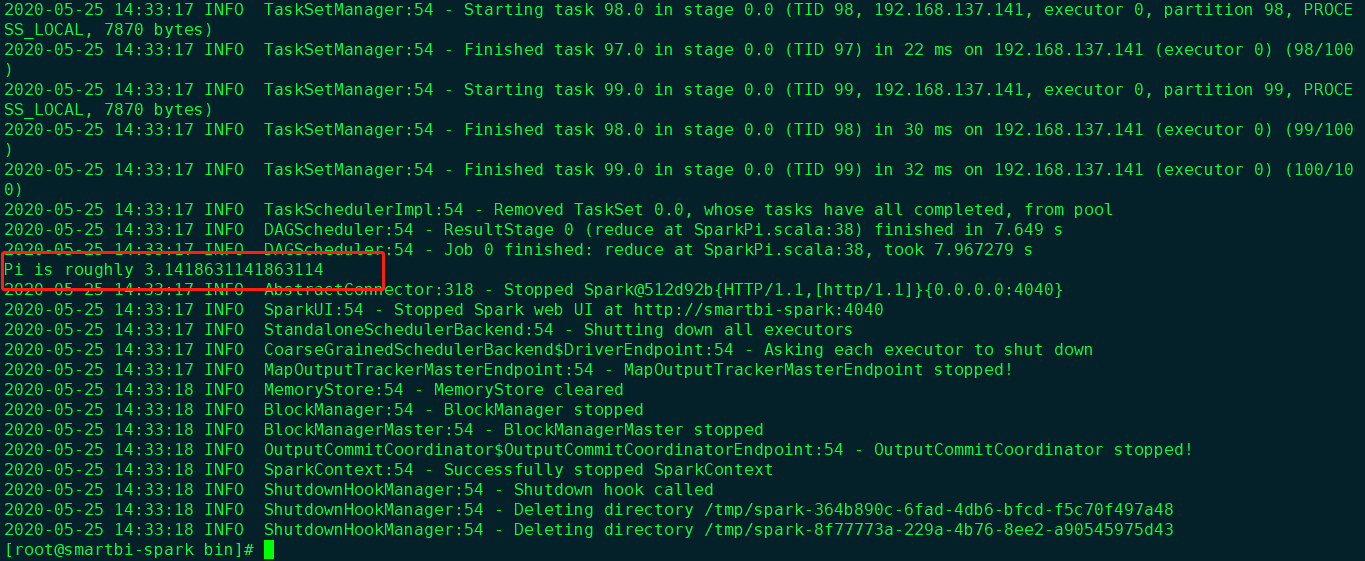Spark是分布式计算平台,主要承担实验引擎发送过来的计算任务,包含Master和Worker两部分,其中Worker实例可以横向扩展。
注意
文档中单机数据挖掘部署环境如下:
服务器IP | 主机名 | 组件实例 |
|---|---|---|
192.168.137.139 | smartbi-engine | 实验引擎,服务引擎 |
192.168.137.140 | smartbi-python | python执行节点 |
192.168.137.141 | smartbi-spark | spark单节点(master+worker),hadoop |
PS:可根据实际服务器资源,将数据挖掘及其组件部署在不同服务器,或者部署在同一台服务器中(可能导致性能下降).
1、系统环境准备
1.1防火墙配置
为了便于安装,建议在安装前关闭防火墙。使用过程中,为了系统安全可以选择启用防火墙,但必须启用服务相关端口。
1.关闭防火墙
临时关闭防火墙
systemctl stop firewalld
永久关闭防火墙
systemctl disable firewalld
查看防火墙状态
systemctl status firewalld
2.开启防火墙
相关服务及端口对照表:
| 服务名 | 需要开放端口 |
|---|---|
| Spark | 8080,8081,7077,[30000-65535] |
如果确实需要打开防火墙安装,需要给防火墙放开以下需要使用到的端口
开启端口:8080,8081,7077,[30000-65535]
firewall-cmd --zone=public --add-port=8080/tcp --permanent firewall-cmd --zone=public --add-port=8081/tcp --permanent firewall-cmd --zone=public --add-port=7077/tcp --permanent firewall-cmd --zone=public --add-port=30000-65535/tcp --permanent
配置完以后重新加载firewalld,使配置生效
firewall-cmd --reload
查看防火墙的配置信息
firewall-cmd --list-all
3.关闭selinux
临时关闭selinux,立即生效,不需要重启服务器。
setenforce 0
永久关闭selinux,修改完配置后需要重启服务器才能生效
sed -i 's/=enforcing/=disabled/g' /etc/selinux/config
1.2 安装Java环境
安装包解压到/opt目录
tar -zxvf jdk8.0.202-linux_x64.tar.gz -C /opt
配置java环境变量
①执行 vi ~/.bash_profile 在文件末尾添加java环境变量参数,并保存
export JAVA_HOME=/opt/jdk8.0.202-linux_x64 export JRE_HOME=$JAVA_HOME/jre export CLASSPATH=.:$JAVA_HOME/lib:$JRE_HOME/jre/lib:$CLASSPATH export PATH=$JAVA_HOME/bin:$JRE_HOME/bin:$PATH
②使配置生效
source ~/.bash_profile
③查看java版本信息
java -version
2、Spark单机部署
1.修改主机名-添加映射关系
根据部署实际环境,各个服务器主机名不同即可不修改主机名,如需修改,可参考下面的修改方式:
hostnamectl set-hostname 主机名
PS:主机名不能使用下划线
配置主机名和IP的映射关系
vi /etc/hosts
内容设置,例如:
127.0.0.1 localhost localhost.localdomain localhost4 localhost4.localdomain4 ::1 localhost localhost.localdomain localhost6 localhost6.localdomain6 192.168.137.139 smartbi-engine 192.168.137.140 smartbi-python 192.168.137.141 smartbi-spark
2.设置系统免密登陆
生成密钥
ssh-keygen
输入ssh-keygen后,连续按三次回车,不用输入其它信息
复制公钥
cat ~/.ssh/id_rsa.pub >> ~/.ssh/authorized_keys chmod 0600 ~/.ssh/authorized_keys
测试是否设置成功,例如:
ssh root@smartbi-spark
如果不用输入密码,表示成功。
配置解析
此处的免密登录使用的是root用户做测试。其他用户,需要根据实际情况修改。
3.安装Spark
解压spark安装包到指定目录
tar -zxvf spark-3.0.0-bin-hadoop2.7.tgz -C /opt
配置spark
cd /opt/spark-3.0.0-bin-hadoop2.7/conf cp spark-defaults.conf.template spark-defaults.conf vi spark-defaults.conf
在配置文件末尾添加以下内容,保存
spark.authenticate true spark.authenticate.secret kW9y@5yheyJ&IMlD41Dlv#lHFKi7fg7#
配置解析
其中 kW9y@5yheyJ&IMlD41Dlv#lHFKi7fg7# 是默认spark认证密钥, 支持更改成自定义的字符串(大小写英文字母+数字+英文符号构成)。
如不使用默认值,需要在部署实验引擎时, experiment-application.properties文件修改配置项(如果没有该配置项则需要添加)。
spark.authenticate.secret=你修改的密钥
4.启动Spark
①启动Spark master
cd /opt/spark-3.0.0-bin-hadoop2.7/sbin ./start-master.sh -h 主机名
例如:主机名为smartbi-spark,则执行:
./start-master.sh -h smartbi-spark
②启动Spark work
注意:参数 -c 为分配给spark work 节点的cpu核数,-m 为分配给spark work节点内存值
cd /opt/spark-3.0.0-bin-hadoop2.7/sbin ./start-slave.sh spark://master节点的主机名:7077 -c 配置的cpu数 -m xg 配置得的内存数(g为单位)
Work 节点最低配置为 1 核 8G 内存。 cpu 和内存比值建议为 1:8 ,即一个 cpu 配置 8G 的内存
例如:worker节点为8核,64G内存的配置,master的主机名为smartbi-spark,2核16G留给系统跟hadoop,剩下的资源留给spark。则执行:
./start-slave.sh spark://smartbi-spark:7077 -c 6 -m 48g
5.检查Spark
在浏览器中输入:http://master节点的ip:8080,查看集群状态
在master节点提交任务,执行以下命令(注意将”节点的IP”替换对应的IP或主机名)
cd /opt/spark-3.0.0-bin-hadoop2.7/bin ./spark-submit --class org.apache.spark.examples.SparkPi --master spark://节点的ip:7077 /opt/spark-3.0.0-bin-hadoop2.7/examples/jars/spark-examples_2.12-3.0.0.jar 100
运行得出圆周率Pi的近似值3.14即部署成功。
6.运维操作
停止Spark
cd /opt/spark-3.0.0-bin-hadoop2.7/sbin ./stop-all.sh
启动Spark master
cd /opt/spark-3.0.0-bin-hadoop2.7/sbin ./start-master.sh -h 主机名
启动Spark worker
cd /opt/spark-3.0.0-bin-hadoop2.7/sbin ./start-slave.sh spark://master节点的主机名:7077 -c 配置的cpu数 -m xg 配置得的内存数(g为单位)
查看日志
Spark的日志路径:/opt/spark-3.0.0-bin-hadoop2.7/logs
安装部署或者使用中有问题,可能需要根据日志来分析解决。